Comment configurer l’application de mon compte Gmail sur Android et iOS? Guide étape par étape
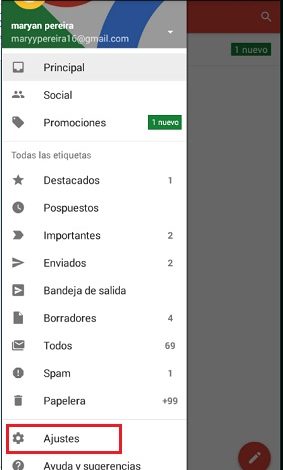
Gmail est l’une des plates-formes de messagerie les plus utilisées dans le monde, soit en raison de sa grande compatibilité avec la plupart des appareils, soit en raison de sa grande plate-forme pour la réception et l’envoi d’un fichier. Cela a une interface très simple à utiliser et s’adapte facilement à ce dont vous avez besoin.
Son application mobile est l’une des plus téléchargées dans la plupart des magasins virtuels. Cependant, son installation génère parfois de la confusion chez ses utilisateurs et cela signifie qu’ils ne savent pas comment le configurer correctement pour pouvoir l’utiliser pleinement.
Si vous avez ouvert un profil d’entreprise ou personnel dans Gmail et que vous ne savez pas comment le configurer sur votre appareil, dans ce guide, vous pouvez trouver comment le faire quel que soit le système d’exploitation que vous utilisez, il vous suffit de suivre les étapes ci-dessous.
Étapes pour configurer l’application Gmail sur mon téléphone mobile ou ma tablette
La première chose à prendre en compte est le serveur avec lequel vous travaillez ou avec lequel vous souhaitez travailler, à quoi il sert et quels avantages il peut vous apporter lorsque vous l’utilisez dans votre messagerie.
POP3 ou POP
Il s’agit d’une version plus à jour de POP, ce serveur vous permet de créer des copies locales des messages électroniques en supprimant les originaux du système. De plus, avec ce serveur, la capacité que vous occupez dans la boîte de réception n’a pas d’importance, puisque tout est stocké localement. La mauvaise chose est que si vous ouvrez un message sur un autre appareil mobile ou tablette , lorsque vous entrez dans l’ordinateur, il apparaîtra comme si vous ne l’aviez pas lu
IMAP
Contrairement au précédent, cela vous permet de synchroniser les fichiers courrier qui se trouvent sur le serveur avec plusieurs ordinateurs en même temps, en conservant les originaux dans le même. Il peut être synchronisé avec plusieurs appareils, car il vous offre l’avantage que lorsque vous ouvrez un fichier, il apparaît comme lu sur n’importe quel autre ordinateur synchronisé, ce qui signifie que même si vous changez d’équipement ou d’ordinateurs, le système reste le même que vous l’avez configuré.
L’inconvénient de ce service est qu’il ne supprime pas votre courrier tant que vous ne le faites pas, ce qui le fait prendre plus d’espace avec du courrier qui peut déjà être indésirable.
Échange
Ce serveur répond aux mêmes exigences que IMAP , la seule différence entre ce serveur et les autres est qu’il vous permet de synchroniser vos contacts et le calendrier, ce qu’aucun des autres ne vous permet de faire. Il convient de noter que pour utiliser Exchange, vous devez disposer d’un serveur compatible avec le protocole Exchange ActiveSync.
Configurer sur Android
Vous devez garder à l’esprit que pour configurer votre compte de messagerie, que ce soit IMAP, Exchange, POP ou POP3, vous devez avoir le nom d’utilisateur (de l’email), le mot de passe, le type de serveur, le serveur sortant à portée de main (SMTP) et le port SMTP.
Certaines de ces données peuvent vous être fournies automatiquement, mais il y a des moments où ce n’est pas le cas, tout dépend du modèle de l’équipement que vous configurez.
- Accédez au menu de votre appareil mobile et recherchez l’application Gmail, normalement elle est déjà pré-installée sur l’ appareil , sinon, téléchargez-la depuis le Google Play Store.
- Vous allez entrer dans votre application et vous allez aller dans les » Paramètres de votre Gmail « , qui sont les trois lignes qui se trouvent en haut de celle-ci.
- Trouvez où il est dit » Paramètres» ou «Paramètres».
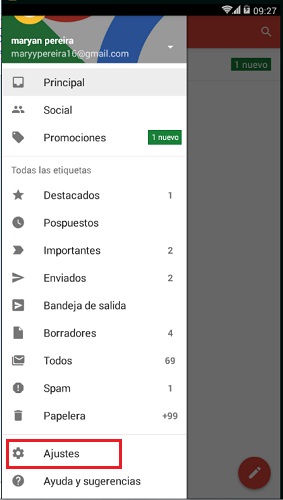
- Dans la fenêtre qui s’est ouverte, allez dans Ajouter un compte> Autre.
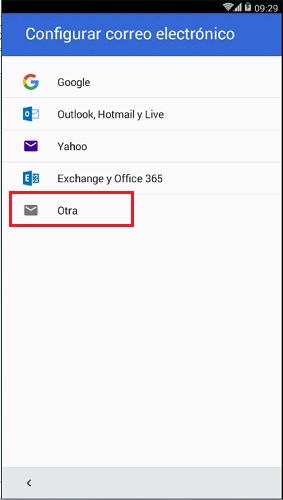
- Vous devez maintenant accéder à l’e-mail que vous souhaitez ajouter et appuyez sur «Suivant».
- Vous verrez que cela vous pose la question de quel type de compte souhaitez-vous? Vous avez trois (3) options:
- POP3
- IMAP
- Échange
«MISE À JOUR
Avez-vous besoin d’ajouter votre compte Google Gmail à votre smartphone ou iPhone Android et vous ne savez pas comment faire?
ENTREZ ICI
et découvrez comment le faire L FACILE et RAPIDE
»
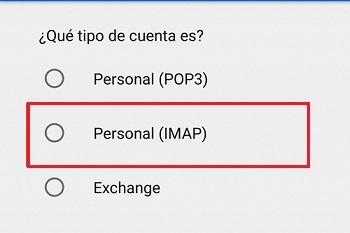
- Choisissez celui qui fonctionne pour votre serveur et cliquez sur » Suivant» .
- Une fenêtre s’ouvrira dans laquelle il vous demandera de saisir le mot de passe de l’e-mail.
- Maintenant, il vous demandera le nom d’utilisateur et le mot de passe (données de courrier électronique).
- Dans cette même fenêtre que vous, vous verrez qu’il vous demande d’écrire le nom du serveur, comme nous l’avons mentionné précédemment, il pourra peut-être vous le donner automatiquement, mais si vous ne le faites pas, vous devez le saisir manuellement.
- Vient ensuite une section qui dit » Port» dans laquelle vous devez entrer ce qui suit en fonction de ce que vous choisissez, si c’était POP3 vous devez entrer 110 et si c’est IMAP 143.
- Dans l’espace suivant, il vous demande quel type de sécurité vous souhaitez, sélectionnez » SSL / TLS» pour qu’il admette automatiquement tous les certificats, mais si vous ne le souhaitez pas, vous pouvez en sélectionner aucun et appuyer sur » Suivant» .
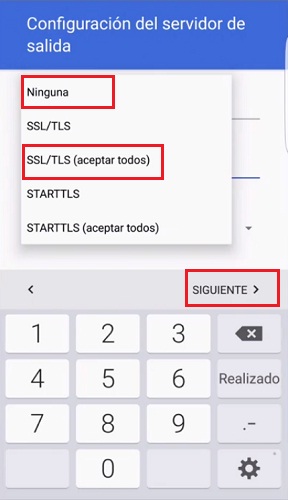
- Vous allez maintenant configurer le serveur de sortie » SMTP», dans lequel vous allez entrer le même nom que vous avez précédemment placé sur votre serveur, dans le port vous devez entrer 26 ou 587, et dans le même type de sécurité que vous aviez placé auparavant.
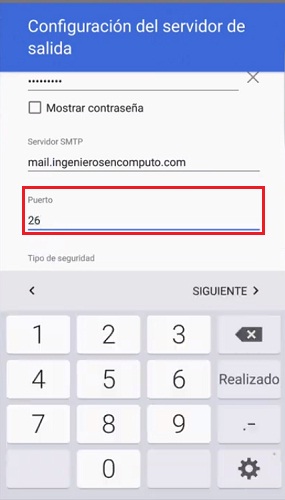
- Les informations que vous enregistrez commenceront à être traitées, attendez quelques secondes et vous pourrez commencer à profiter de la configuration de la messagerie.
Sur les téléphones iPhone iOS
La bonne chose à propos de Gmail est que lorsque vous êtes déjà membre ou que vous utilisez sa plate – forme de messagerie , vous pouvez la configurer de manière à ce qu’elle vous tienne informé par le biais de notifications lorsque vous recevez un courrier ou lorsque vous effectuez une entrée sur votre compte depuis quelque part. En plus de sa grande capacité de stockage, que ce soit par Dropbox ou par Google Driver, tout cela en toute sécurité.
- Allez dans «Paramètres» de votre appareil.
- Dans le menu qui s’ouvre, recherchez et saisissez l’option Mail ou Mail> Comptes> Ajouter un compte.
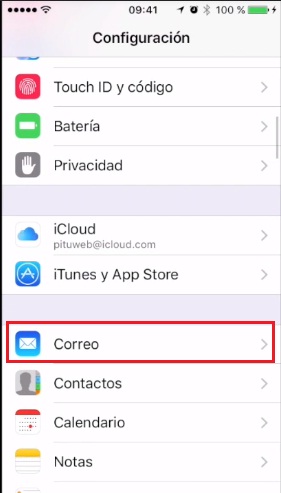
- Dans la fenêtre qui s’est ouverte, vous verrez plusieurs adresses email, mais vous allez entrer «Autre» et dans la fenêtre qui apparaît, cliquez sur l’option «Ajouter un compte email».
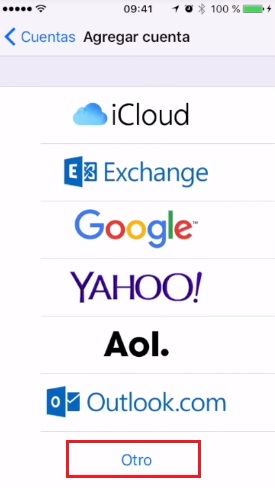
- Maintenant, si vous commencez à remplir les informations pour activer l’adresse e-mail, vous verrez qu’elle vous demande d’entrer le nom, l’e-mail, le mot de passe et la description.
- Il convient de noter que lorsque vous entrez l’e-mail, il peut vous donner la description automatiquement, car ce n’est peut-être pas le cas, cela dépendra de la version d’iOS dont vous disposez. Lorsque vous remplissez tous les champs, cliquez sur » Suivant».
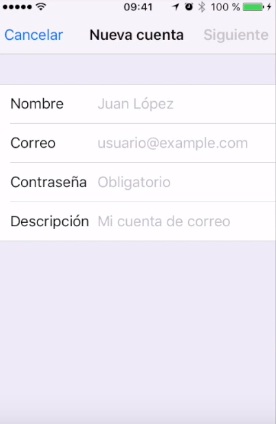
- Vous devez maintenant sélectionner si vous voulez » Configurer en IMAP ou POP».
- Certains champs seront déjà remplis, il ne vous reste plus qu’à ajouter les champs restants dans le serveur de saisie, dans «Nom d’hôte» entrez le 49.115.72 suivant ou mail. Dans le nom de votre domaine, placez le vôtre (internetpasoapaso.com), puis écrivez simplement l’email et le mot de passe .
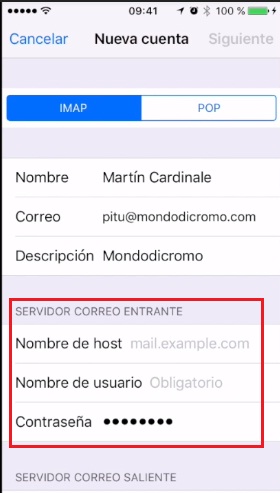
- Dans le serveur de sortie dans le nom d’ hôte, vous devez entrer votre nom de domaine (internetpasoapaso.com), ceci si cela a fonctionné pour vous avec les nombres). Si vous n’entrez pas de courrier.
- Dans le nom de votre domaine, saisissez à nouveau votre adresse e-mail et votre mot de passe. Lorsque vous remplissez les champs, appuyez simplement sur «Suivant».
- Cela commencera à vérifier les informations que vous venez de saisir, si elles sont correctes, vous verrez une coche sur le côté.
- Dans la fenêtre pop-up qui apparaîtra, appuyez sur «Détails», un onglet doit être ouvert, appuyez sur Confiance afin de terminer la configuration.
- Vous aurez maintenant deux options Mail et Notes, activez la première et appuyez sur Enregistrer.
- Maintenant, sélectionnez simplement l’adresse que vous venez d’ajouter, là vous verrez une section qui dit » Comptes», cliquez sur. Dans cette partie, vous avez les informations que vous venez d’ajouter, vérifiez que tout est en ordre.
- Entrez SMTP pour terminer la configuration de la sécurité, entrez la première option qui doit être le nom d’ hôte que vous avez entré précédemment.
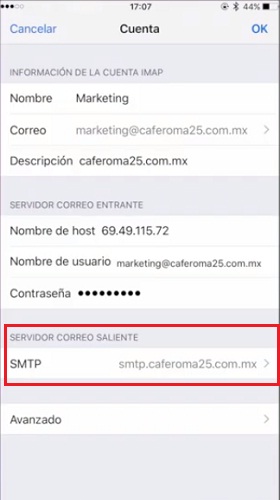
- Activez l’option serveur et vérifiez les informations, dans Utiliser SSL si vous le souhaitez, laissez-le comme ça ou désactivez-le. Si vous le quittez, les services seront automatiquement téléchargés, au moment de la conclusion, appuyez sur Ok et appuyez maintenant à l’endroit où il est dit Compte.
- Maintenant, allez dans l’option Avancé, vérifiez les données, si vous avez désactivé l’option d’utiliser SSL auparavant , désactivez-la à nouveau , si elle ne termine pas la vérification des informations et à la fin appuyez sur Compte> Ok.
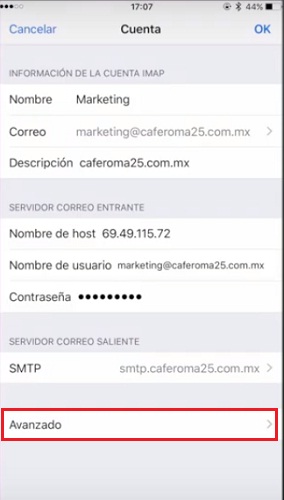
- De cette façon, vous avez terminé la configuration de votre compte et vous pouvez l’utiliser.
Si vous avez des questions, laissez-les dans les commentaires, nous vous répondrons dans les plus brefs délais, et cela sera également d’une grande aide pour plus de membres de la communauté. Je vous remercie!



